
Потрібен хороший рада, як зробити відновлення завантажувача Windows 7, якщо відновлення запуску за допомогою інсталяційного диска сімки не допомогло. Коротенько поясню в чому справа: на комп'ютері спочатку була встановлена Windows 7, потім другий системою знадобилася Windows XP, після установки природно запускалася вона одна, для завантаження двох операційних систем використовував програму EasyBCD. Надалі XP стала не потрібна і розділ на якому вона перебувала я форматувати з Windows 7. Зараз при завантаженні крім чорного екрану нічого. Що можна зробити в такому випадку? Детальніше якщо можна. Сергій.
Відновлення завантажувача Windows 7
Привіт друзі! Найголовніше не хвилюйтеся, проблема у вас нескладна і в принципі простий засіб "Відновлення запуску Windows 7" описане в нашій статті повинно допомогти, але! Якщо дана стаття вам не допоможе, то повинні допомогти дві інші:
- Помилка BOOTMGR is missing press CTR-Alt-Del for restart при завантаженні Windows 7
- Помилка NTLDR is missing при завантаженні Windows 7
- Форматування в командному рядку прихованого розділу "Зарезервовано системою" обсяг 100 МБ містить файли завантаження Windows 7 і подальше автоматичне відновлення системи
в цих статтях описані ще кілька хороших способів відновити завантаження вашої операційної системи, крім них є ще одна Як відновити систему Windows 7, так що пробуйте і просто так не здавайтеся.
Нагадаю вам, що не можна встановлювати старшу операційну систему після молодшої, Windows 7 ні в якому разі не буде завантажуватися після установки на комп'ютер Windows XP, так як остання при установці переписує головний завантажувальний запис (MBR) на себе. Тому ви встановили додатковий менеджер завантаження EasyBCD, який використовується для настройки завантаження декількох операційних систем і має в свою чергу свій завантажувач.
- Ще хочу сказати, що часто в невдалому завантаженні Windows 7 винні системну помилку, виправити їх можна навіть в тому випадку коли операційна система не завантажується, всі подробиці в інший нашій статті "Програма Chkdsk"
- Друзі, в цій статті ми будемо працювати з середовищем відновлення Windows 7, а якщо точніше з командним рядком середовища відновлення. Необхідні команди я Вам дам, але якщо Вам їх буде важко запам'ятати, можна створити шпаргалку - текстовий файл зі списком необхідних реанімаційних команд і відкрити його прямо в середовищі відновлення. Це сильно полегшить Вам роботу.
- Головний завантажувальний запис (MBR) - це перший сектор на жорсткому диску, в якому знаходиться таблиця розділів і маленька програма завантажувач, яка зчитує в цій таблиці дані з якого розділу жорсткого диска робити завантаження ОС, в подальшому інформація передається в розділ з встановленою операційною системою, для її завантаження. Якщо в головного завантажувального запису знаходиться неправильна інформація про розташування системи, значить ми при завантаженні отримаємо різні помилки, ось одна з них "BOOTMGR is missing press CTR-Alt-Del for restart" або будемо спостерігати чорний екран. виправляється проблема відновленням завантажувача Windows 7.
Коли ви видалили стареньку XP разом з EasyBCD, то залишили свій комп'ютер напризволяще з незрозумілою йому завантажувального блоку і він в знак подяки видає вам чорний екран. Для виправлення ситуації, ми з вами проведемо відновлення завантажувача Windows 7, а саме повторно головний завантажувальний запис за допомогою утиліти Bootrec.exe, що знаходиться на диску відновлення або на установчому диску Windows 7 (друзі, якщо у вас нетбук і ви хочете використовувати середу відновлення знаходиться на флешці, то прочитайте спочатку коментарі). Так само даною утилітою ми запишемо новий завантажувальний сектор, зрозумілий Windows 7.
Відновлення завантажувача Windows 7 автоматично

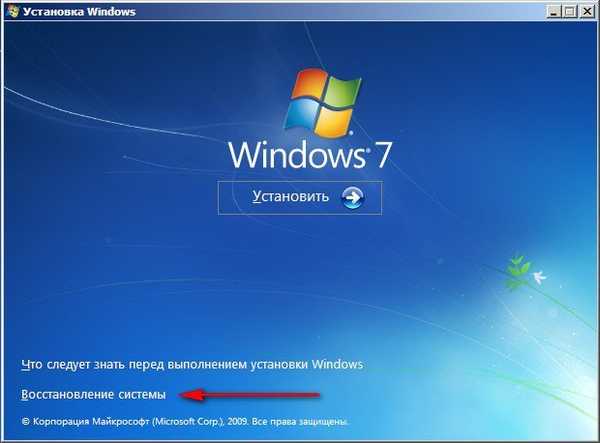
Відбувається недовгий пошук встановлених систем Windows і аналіз проблем, що заважають їх завантаженні

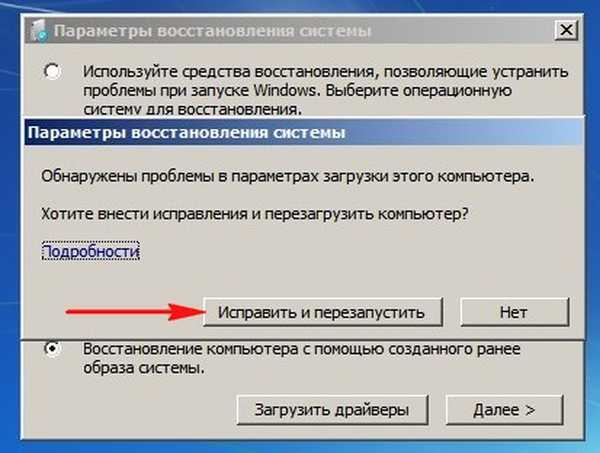
 В першу чергу виберіть засіб Відновлення запуску, воно теж може вирішити проблеми із завантаженням Windows 7
В першу чергу виберіть засіб Відновлення запуску, воно теж може вирішити проблеми із завантаженням Windows 7 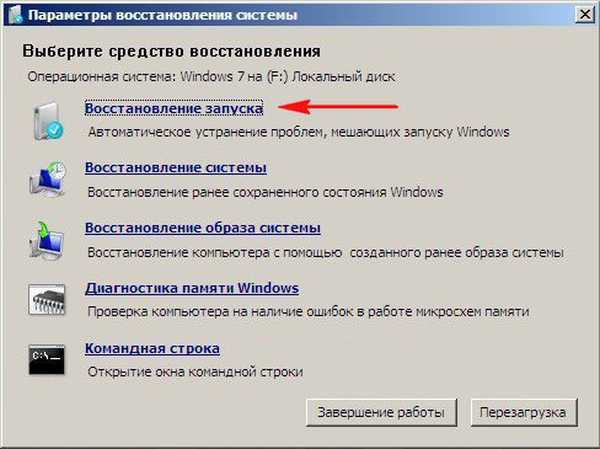
Відновлення завантажувача Windows 7 вручну
Якщо і цей засіб не допоможе, вибираємо засіб командного рядка
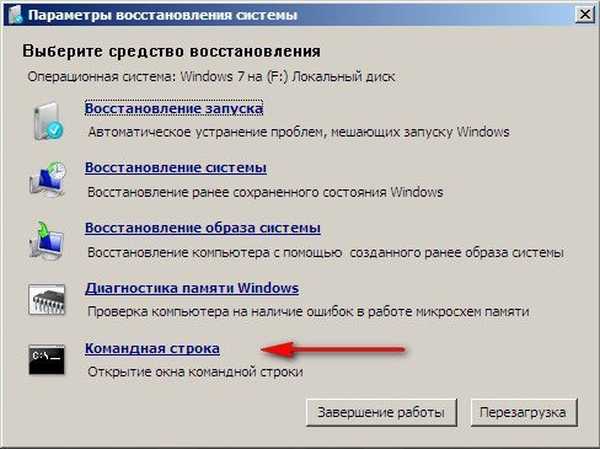
Вводимо команди:
diskpart
lis vol (виводимо список розділів жорсткого диска і бачимо, що "Том 1" є прихованим розділом System Reserved (зарезервовано системою), обсяг 100 Мб, на ньому повинні розташовуватися файли завантаження Windows 7 і саме його потрібно зробити активним). Також бачимо розділ зі встановленою Windows 7, у нього буква D :, об'єм 60 Гб.
sel vol 1 (вибираємо Том 1)
activ (робимо його активним)
exit (виходимо з diskpart)
bcdboot D: \ Windows (де D: розділ з встановленою Windows 7), дана команда відновлює файли завантаження Windows 7 (файл bootmgr і файли конфігурації сховища завантаження (BCD))!
"Файли завантаження успішно створені"
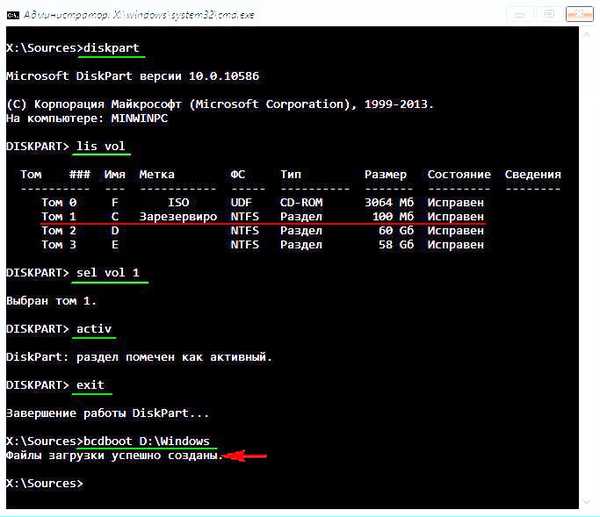
Відновлення завантажувача Windows 7 вручну (спосіб №2)
У вікні командного рядка вводимо команду Bootrec і Enter

виходить повна інформація про можливості утиліти. Вибираємо запис головного завантажувального запису Bootrec.exe / FixMbr.

Операція успішно завершена. У перший сектор завантажувального розділу записана нова завантажувальний запис.
Друга команда Bootrec.exe / FixBoot записує новий завантажувальний сектор.
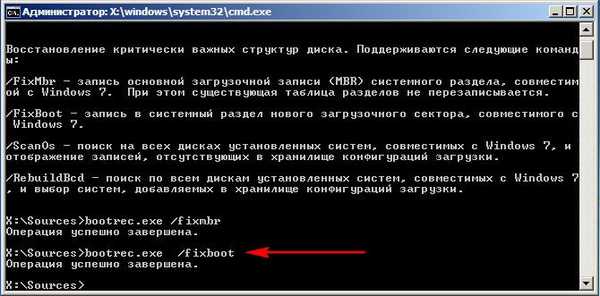
Операція успішно завершена. Exit. Далі пробуємо завантажити нашу Windows 7.
 Друзі, якщо команди Bootrec.exe / FixMbr і Bootrec.exe / Fixboot Вам не допоможуть, не впадайте у відчай, є ще один засіб.
Друзі, якщо команди Bootrec.exe / FixMbr і Bootrec.exe / Fixboot Вам не допоможуть, не впадайте у відчай, є ще один засіб. спосіб №3 вводимо команду Bootrec / ScanOs, вона просканує всі ваші жорсткі диски і розділи на наявність операційних систем і якщо такі будуть знайдені, то вийде відповідне попередження. Потім потрібно ввести команду Bootrec.exe / RebuildBcd, дана утиліта запропонує внести знайдені Windows в меню завантаження, погоджуємося і вводимо Y і тиснемо Enter, все знайдена Windows додана в меню завантаження. У моєму випадку знайдено дві операційні системи. Все видно на скрішноте.
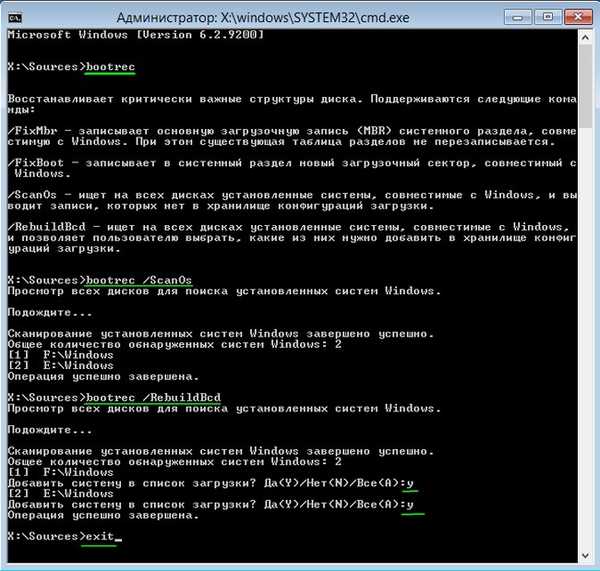
Крім вищенаведеного способу, є ще один, вводимо в командному рядку bootsect / NT60 SYS, основний завантажувальний код, так само буде оновлено.
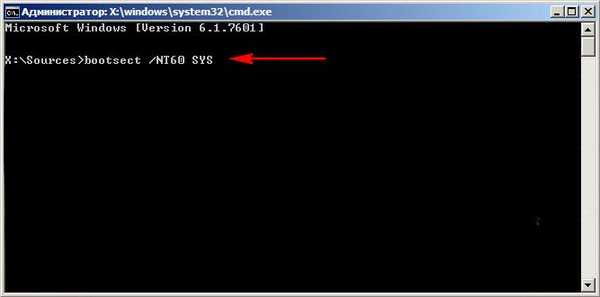
Exit
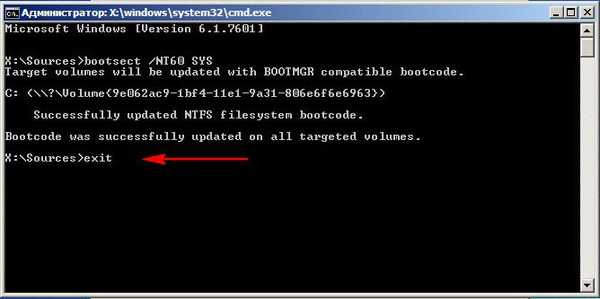 Наша знайдена Windows 7 з'являється в меню завантаження операційних систем
Наша знайдена Windows 7 з'являється в меню завантаження операційних систем 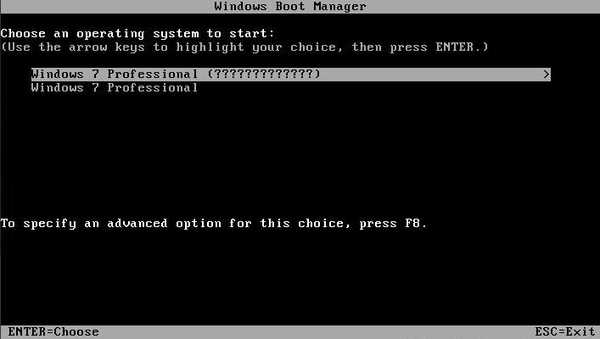 Якщо все, що сказано вище не допомагає, спробуйте заново перезаписати всі файли сховища завантаження BCD, повторяться не буду, все детально пояснено в цій статті http://remontcompa.ru/421-ntldr-is-missing-v-windows-7. html
Якщо все, що сказано вище не допомагає, спробуйте заново перезаписати всі файли сховища завантаження BCD, повторяться не буду, все детально пояснено в цій статті http://remontcompa.ru/421-ntldr-is-missing-v-windows-7. html Як ще можна відновити завантажувач Windows 7
Нещодавно один мій знайомий приніс мені комп'ютер зі скаргою на те що дві встановлені у нього на різних жорстких дисках операційні системи Windows 7 і Windows 8 не завантажуються видаючи різні помилки при завантаженні. Насамперед я завантажив комп'ютер з завантажувального диска Acronis Disk Director і побачив таку картину. Як бачимо є два жорсткі диски, перший Диск 1 з встановленою Windows 7, а другий Диск 2 зі встановленою Windows 8. Зверніть увагу на два червоних прапорця, якими позначені зовсім не ті розділи, які потрібно. Чому? Червоний прапорець означає те, що даний розділ активний і з нього повинна відбуватися завантаження операційної системи.
Так ось, помилка в тому, що у нас на обох жорстких дисках повинні бути відмічені червоним прапорцем перші приховані розділи System Reserved (зарезервовано системою). На Windows 7 обсяг такого розділу становить 100 МБ, а на Windows 8 350 МБ, саме ці розділи мають атрибути: Система. активний і саме на цих розділах знаходяться файли конфігурації сховища завантаження (BCD) і файл менеджера завантаження системи (файл bootmgr). А у нас виходить ці атрибути носять інші розділи. Через це Windows 7 і Windows 8 не завантажуються.
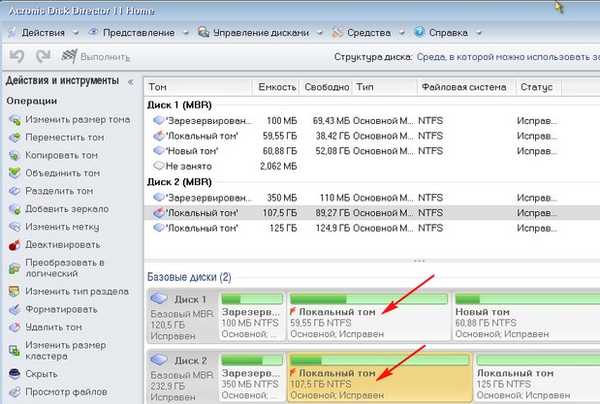
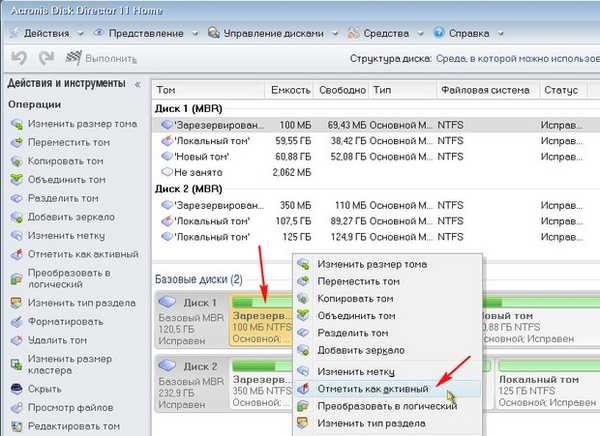

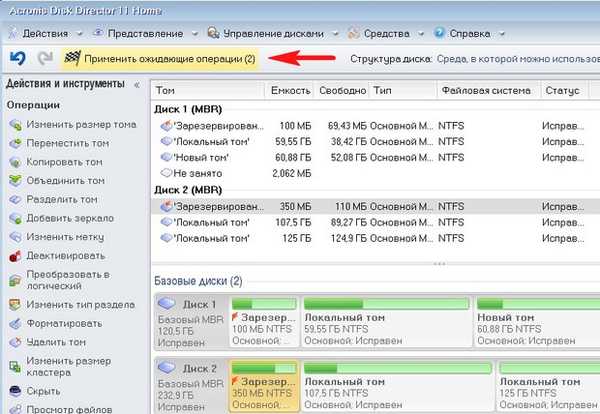

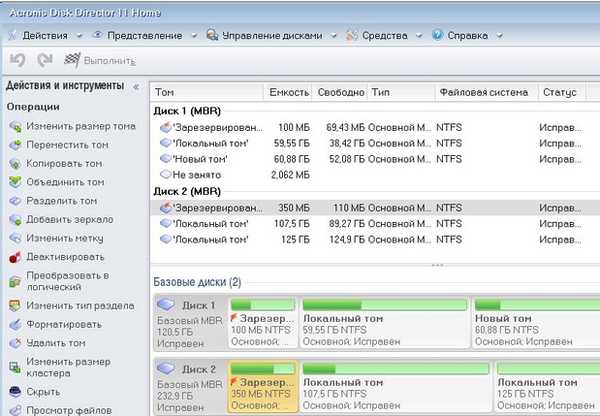
Мітки до статті: Завантаження Windows 7 MBR











